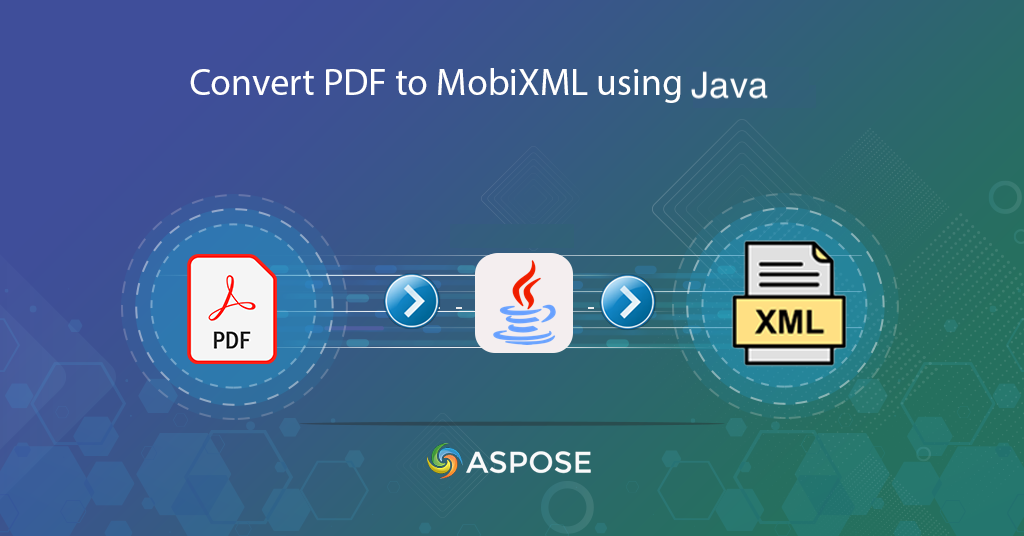
გადაიყვანეთ PDF-ზე MobiXML Java-ში
PDF გთავაზობთ უნიკალურ უპირატესობებს ფაილის სხვა ფორმატებთან შედარებით, რადგან მას შეუძლია გარდაქმნას ბიზნეს სამუშაო ნაკადები, ოფიციალური დოკუმენტები ფორმატში, რომელიც ინარჩუნებს განლაგებას/ფორმატებას ნებისმიერ პლატფორმაზე ნახვისას. ის უზრუნველყოფს, რომ ყველა მაყურებელმა დაინახოს დოკუმენტი ისე, როგორც დანიშნულებისამებრ, განურჩევლად ძირითადი აპლიკაციისა, მნახველისა, ოპერაციული სისტემისა თუ გამოყენებული მოწყობილობისა. მაგრამ, MobiXML ფორმატი თავისთავად ახსნილია, რომელიც ეხება eBook MobiXML სტანდარტულ ფორმატს და მხარს უჭერს თითქმის ყველა თანამედროვე ელექტრონული წამკითხველი კონკრეტულად, მობილური მოწყობილობები დაბალი გამტარუნარიანობით. ასე რომ, ამ სტატიაში ჩვენ ვაპირებთ შევისწავლოთ დეტალები იმის შესახებ, თუ როგორ გადავიტანოთ PDF MobiXML-ში REST API-ის გამოყენებით.
- PDF დამუშავების API
- PDF to Mobi გადამყვანი ჯავაში
- PDF to Mobi Kindle-ზე cURL ბრძანებების გამოყენებით
PDF დამუშავების API
PDF ფაილით პროგრამულად მანიპულირების მიზნით, ჩვენ შევქმენით REST დაფუძნებული გადაწყვეტა სახელწოდებით Aspose.PDF Cloud. ის საშუალებას გაძლევთ შექმნათ, დაარედაქტიროთ, მანიპულიროთ და გადაიყვანოთ PDF დოკუმენტები 6 მხარდაჭერილ ფორმატებში. ახლა, როგორც ჩვენ გვჭირდება PDF-ის კონვერტაციის შესაძლებლობები Java აპლიკაციაში, ასე რომ, ჩვენ უნდა დავამატოთ Aspose.PDF Cloud SDK for Java მითითება ჩვენს Java აპლიკაციაში შემდეგი დეტალების დამატებით pom.xml-ში (maven build ტიპის პროექტი) .
<repositories>
<repository>
<id>aspose-cloud</id>
<name>artifact.aspose-cloud-releases</name>
<url>http://artifact.aspose.cloud/repo</url>
</repository>
</repositories>
<dependencies>
<dependency>
<groupId>com.aspose</groupId>
<artifactId>aspose-cloud-pdf</artifactId>
<version>21.11.0</version>
<scope>compile</scope>
</dependency>
</dependencies>
შემდეგი არის თქვენი კლიენტის სერთიფიკატების მიღება Cloud Dashboard-დან. თუ უკვე არ ხართ დარეგისტრირებული, გთხოვთ დარეგისტრირდეთ მოქმედი ელექტრონული ფოსტის მისამართის გამოყენებით და მიიღეთ თქვენი პერსონალიზებული რწმუნებათა სიგელები.
PDF to Mobi გადამყვანი ჯავაში
იმისათვის, რომ განავითაროთ PDF to Mobi გადამყვანი Java-ს გამოყენებით, გთხოვთ, მიჰყვეთ ქვემოთ მითითებულ ინსტრუქციას. გთხოვთ, გაითვალისწინოთ, რომ ეს ნაბიჯები გარდაქმნის PDF დოკუმენტს (მდებარეობს ღრუბლოვან საცავში) MOBIXML ფორმატში და ატვირთეთ შედეგად მიღებული ZIP არქივი Cloud საცავში.
- შექმენით PdfApi-ს მაგალითი, სადაც არგუმენტებად გადავცემთ პერსონალიზებულ რწმუნებათა სიგელებს
- წაიკითხეთ შეყვანილი PDF ფაილის მაგალითის გამოყენებით და ატვირთეთ იგი ღრუბლოვან საცავში PdfAPi კლასის uploadFile(…) მეთოდის გამოყენებით
- შექმენით სტრიქონი ობიექტი, რომელსაც აქვს შედეგი MobiXML ფაილის სახელი
- და ბოლოს, გამოიძახეთ putPdfInStorageToMobiXml(…) მეთოდი, რომ PDF გადაიყვანოთ Mobi-ში ონლაინ და შეინახოთ გამომავალი ღრუბლოვან საცავში
// დამატებითი მაგალითებისთვის, გთხოვთ, ეწვიოთ https://github.com/aspose-pdf-cloud/aspose-pdf-cloud-java/tree/master/Examples/src/main/java/com/aspose/asposecloudpdf/examples
try
{
// მიიღეთ ClientID და ClientSecret https://dashboard.aspose.cloud/-დან
String clientId = "bbf94a2c-6d7e-4020-b4d2-b9809741374e";
String clientSecret = "1c9379bb7d701c26cc87e741a29987bb";
// შექმენით PdfApi-ს მაგალითი
PdfApi pdfApi = new PdfApi(clientSecret,clientId);
// შეყვანილი PDF დოკუმენტის სახელი
String name = "input.pdf";
// წაიკითხეთ შეყვანილი PDF ფაილის შინაარსი
File file = new File("/Users/Downloads/"+name);
// ატვირთეთ PDF ღრუბლოვან საცავში
pdfApi.uploadFile("input.pdf", file, null);
// შედეგად მიღებული ფაილის სახელი
String resultantFile = "resultant.mobi";
// დარეკეთ API-ს PDF-ში MobiXML კონვერტაციისთვის. შედეგად მიღებული ფაილი ინახება ღრუბლოვან საცავში
pdfApi.putPdfInStorageToMobiXml("input.pdf", resultantFile, null, null);
// წარმატების დაბეჭდვის შეტყობინება
System.out.println("PDF to Mobi conversion successful !");
}catch(Exception ex)
{
System.out.println(ex);
}
PDF to Mobi Kindle-ზე cURL ბრძანებების გამოყენებით
REST API-ებზე წვდომის კიდევ ერთი ვარიანტია cURL ბრძანებების საშუალებით. ამრიგად, ამ განყოფილებაში ჩვენ ვაპირებთ PDF-ის გადაყვანას Mobi Kindle ფორმატში cURL ბრძანებების გამოყენებით. ახლა, როგორც წინაპირობა, ჩვენ ჯერ უნდა შევქმნათ JWT წვდომის ნიშანი (კლიენტის სერთიფიკატებზე დაყრდნობით) შემდეგი ბრძანების გამოყენებით.
curl -v "https://api.aspose.cloud/connect/token" \
-X POST \
-d "grant_type=client_credentials&client_id=bb959721-5780-4be6-be35-ff5c3a6aa4a2&client_secret=4d84d5f6584160cbd91dba1fe145db14" \
-H "Content-Type: application/x-www-form-urlencoded" \
-H "Accept: application/json"
ახლა შეასრულეთ შემდეგი ბრძანება, რომელიც ატვირთავს PDF ფაილს Cloud საცავიდან და ინახავს შედეგად MobiXML ადგილობრივ დისკზე.
curl -v -X GET "https://api.aspose.cloud/v3.0/pdf/input.pdf/convert/mobixml" \
-H "accept: multipart/form-data" \
-H "authorization: Bearer <JWT Token>" \
-o "Resultant.mobi"
სწრაფი რჩევა
Mobi ფაილების ონლაინ სანახავად, გთხოვთ, სცადოთ ჩვენი [Free Mobi Viewer] (https://products.groupdocs.app/viewer/mobi) გამოყენება.
დასკვნა
ჩვენ გავიარეთ ყველა საჭირო ნაბიჯი REST API-ის გამოსაყენებლად PDF-ის Mobi (MobiXML) ფორმატში გადასაყვანად. თქვენ შეიძლება შეამჩნიეთ, რომ სრული პროცესი იყო მარტივი და პირდაპირი. თქვენ შეგიძლიათ გადაიყვანოთ ერთი PDF ან შეასრულოთ ჯგუფური დამუშავება მრავალი PDF ფაილის წინააღმდეგ. ჩვენ გირჩევთ გაეცნოთ პროდუქტის დოკუმენტაციას, რომელიც შეიცავს ინფორმაციას ყველა საინტერესო ფუნქციის შესახებ, რომელსაც ამჟამად მხარს უჭერს API.
თუ გსურთ მიიღოთ წვდომა Cloud SDK-ის წყაროს კოდზე, ის ხელმისაწვდომია GitHub-ზე (გამოქვეყნებულია MIT ლიცენზიით). და ბოლოს, თუ API-ს გამოყენებისას რაიმე პრობლემას წააწყდებით, გთხოვთ დაგვიკავშირდეთ უფასო [პროდუქტის მხარდაჭერის ფორუმის] მეშვეობით.
დაკავშირებული სტატიები
გთხოვთ ეწვიოთ შემდეგ ბმულებს მეტი ინფორმაციისთვის: